概要 / 用途
寺岡電文で連携する他社製品向けの上位連携におけるマスターの詳細を設定します。
ご注意ください
-
本画面では、上位連携における各マスターの詳細設定を行います。
- 連携開始日や連携先情報などについては、[管理者] > [上位連携設定]から設定してください。
各項目について
-
【企業一覧画面】
【部門一覧画面】
[管理者] > [上位連携設定]にて、上位(寺岡電文1)外部の申請区分が「あり」に設定されている企業を一覧に表示します。
絞り込み検索が可能です。
検索条件 企業コード 企業コードを入力してください。 機能ボタン 検索 指定した条件で検索し、結果を一覧に表示します。 リセット 設定した検索条件を初期状態に戻します。 一覧画面にて、上位連携マスタ-を設定する企業を選択してください。
一覧項目 詳細 部門一覧画面を表示します。
※詳細ボタン をクリックすると、該当の企業の部門一覧画面が表示されます。
をクリックすると、該当の企業の部門一覧画面が表示されます。
企業コード 企業に割り振られた番号です。 企業名 企業の名称です。 更新日時 上位連携設定にて、上位(寺岡電文1)外部の設定を最後に更新(追加、修正)した日時です。 更新者 上位連携設定にて、上位(寺岡電文1)外部の設定を最後に更新(追加、修正)したユーザーです。 機能ボタン 更新 一覧の表示内容を最新の内容に更新します。 【マスター設定画面】上位連携におけるマスター設定の有無を部門ごとに一覧に表示します。
上位連携マスター設定では、全部門とその他各部門を同時に登録することはできません。
全部門において上位連携マスター設定が登録されている場合は、その他各部門を登録することができません。 また、全部門以外のいずれかの部門において上位連携マスター設定が登録されている場合は、全部門を登録することができません。
※登録できない部門の行はグレー表示され、操作できません。
※全部門を含む全ての部門において上位連携マスター設定の登録がない場合は、全ての部門の操作が可能です。検索条件 企業名 企業一覧で選択した企業の企業コードと企業名です。 部門コード 部門コードを入力してください。 部門名 部門の名称を入力してください。
・「すべて含む」 ・・・指定した文字のすべてが含まれるものに絞り込まれます。
・「いずれか含む」・・・指定した文字のいずれか1つ以上が含まれるものに絞り込まれます。
機能ボタン 前へ 前の呼出し番号の企業を表示します。 次へ 次の呼出し番号の企業を表示します。 閉じる 部門一覧画面を閉じて、企業一覧画面に戻ります。 検索 指定した条件で検索し、結果を一覧に表示します。 リセット 設定した検索条件を初期状態に戻します。 「本連携」タブと「予約」タブをクリックすることで本連携設定と予約連携設定の切り替えを行います。
機能タブ 本連携 本連携のマスター設定を行います。 予約 予約連携のマスター設定を行います。
※[管理者] > [上位連携設定]にて、上位(寺岡電文1)外部 > 予約連携設定の「連携開始」がONの場合に操作が可能です。一覧項目 詳細 上位連携におけるマスター設定の詳細です。
※詳細ボタン をクリックすると、マスター設定画面が表示されます。
をクリックすると、マスター設定画面が表示されます。
コード 部門コードです。 名称 部門の名称です。 連携設定 本連携におけるマスター設定の有無です。
※以下2つの条件が重なる場合に「●」が表示されます。
・[管理者] > [上位連携設定]にて、上位(寺岡電文1)外部 > 本連携設定の「連携開始」がON
・マスター設定画面にて、「入力マスター」が1つ以上ON予約 予約連携におけるマスター設定の有無です。
※[管理者] > [上位連携設定]にて、上位(寺岡電文1)外部 > 予約連携設定の「連携開始」がONの場合に「●」が表示されます。更新日時 マスター設定情報を最後に更新(追加、修正)した日時です。 更新者 マスター設定情報を最後に更新(追加、修正)したユーザーです。 初期化 マスター設定情報を初期化したい場合に、該当の部門の初期化ボタンをクリックしてください。
その部門のマスター設定情報を初期化対象としてマークします。
※本連携タブ選択時のみ初期化ボタンが表示されます。
※選択を解除する場合は、再度初期化ボタンをクリックしてください。機能ボタン 確定 初期化する部門がマークされた状態でクリックしてください。
マークされた部門のマスター設定情報を初期化します。
※本連携タブ選択時のみ操作可能です。
※確認メッセージが表示されます。部門間コピー 上位連携のマスター設定の内容を部門間でコピーすることができます。
※部門間コピーボタンをクリックすると、上位連携設定部門間コピー画面がポップアップ表示されます。
コピー元部門とコピー先部門を指定して、確定ボタンをクリックしてください。
※全部門をコピー元部門またはコピー先部門に指定することはできません。更新 一覧の表示内容を最新の内容に更新します。
【マスター設定詳細画面】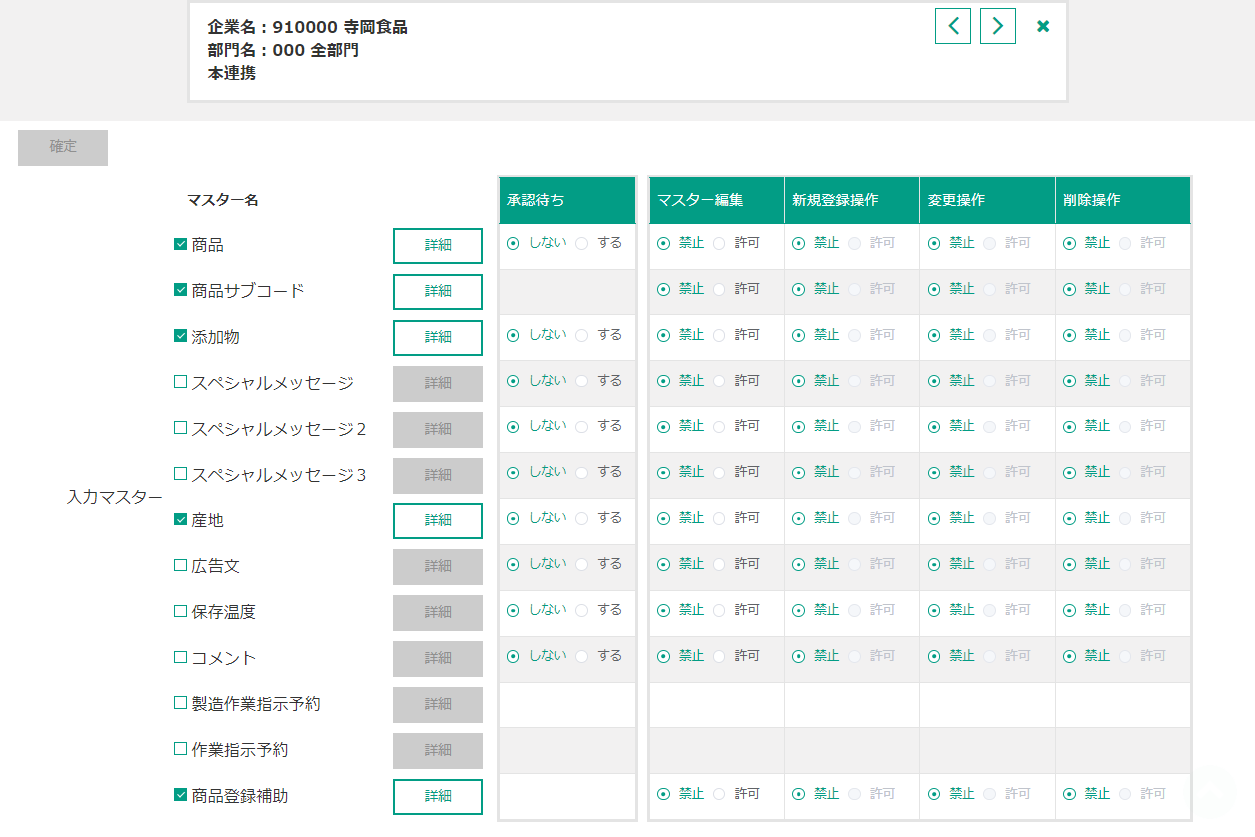
設定項目 企業名 企業コードと企業の名称です。 部門名 部門コードと部門の名称です。 連携設定区分 現在選択中の連携設定の区分を表示します。
・「本連携」・・・部門一覧画面にて、本連携タブを選択した場合に表示されます。
本連携のマスター設定を行います。・「予約」 ・・・部門一覧画面にて、予約タブを選択した場合に表示されます。
予約連携のマスター設定を行います。入力マスター 連携先となる@Label plusの「マスター名」にチェックを入れてください。
※商品登録補助マスターは、全部門のみ表示されます。詳細 入力マスターの詳細です。
※チェックがONのマスターの詳細ボタンがクリックできます。
※連携するマスターにチェックを入れ確定ボタンをクリックしてください。
該当マスターの詳細ボタンがクリックできるようになります。
※詳細ボタンをクリックすると、マスター設定詳細画面がポップアップ表示されます。
承認待ち 受信データを承認待ちの状態にするかどうかを選択してください。
・「しない」…受信データを@Label plusの本マスターに即時反映します。
・「する」 …受信データを承認待ちの状態にします。
※初期状態では「しない」が選択されています。
※申請承認オプションを使用している場合に「する」の設定が可能です。
※作業指示予約 / 製造作業指示予約 / 商品登録補助マスターは、受信データを即時反映するためラジオボタンが表示されません。マスター編集 外部システムと連携するマスターを編集できるかどうかを設定してください。
・「禁止」…マスターの追加/変更/削除を禁止します。
マスターの新規予約・新規申請も禁止になります。
適用前予約・申請中のマスターが存在する場合は編集が可能です。
・「許可」…マスターの追加/変更/削除が可能となります。
※「マスター編集」を「許可」にすると、「新規登録操作」/「変更操作」/「削除操作」の設定ができるようになります。
※ 連携時の「マスター編集」/「新規登録操作」/「変更操作」/「削除操作」設定の影響範囲は各マスターの影響範囲についてをご参照ください。
※ 作業指示予約 / 製造作業指示予約マスターは、ラジオボタンが表示されません。新規登録操作 外部システムと連携するマスターの新規登録ができるかどうかを設定してください。
・「禁止」…マスターの追加・追加予約・追加申請を禁止します。
・「許可」…マスターの追加・追加予約・追加申請が可能となります。
※作業指示予約 / 製造作業指示予約マスターは、ラジオボタンが表示されません。変更操作 外部システムと連携するマスターの変更ができるかどうかを設定してください。
・「禁止」…マスターの変更・変更予約・変更申請を禁止します。
・「許可」…マスターの変更・変更予約・変更申請が可能となります。
※作業指示予約 / 製造作業指示予約マスターは、ラジオボタンが表示されません。削除操作 外部システムと連携するマスターの削除ができるかどうかを設定してください。
・「禁止」…マスターの削除・削除予約・削除申請を禁止します。
・「許可」…マスターの削除・削除予約・削除申請が可能となります。
※作業指示予約 / 製造作業指示予約マスターは、ラジオボタンが表示されません。機能ボタン 前へ 前の呼出し番号の部門のマスター設定画面を表示します。
※全部門にマスター設定の登録がある場合は、その他各部門へ画面の移動ができません。
全部門のみ表示が可能です。
※その他各部門にマスター設定の登録がある場合は、全部門へ画面の移動ができません。
※全部門を含む全ての部門にマスター設定の登録がない場合は、全ての部門へ画面の移動ができます。次へ 次の呼出し番号の部門のマスター設定画面を表示します。
※全部門にマスター設定の登録がある場合は、その他各部門へ画面の移動ができません。
全部門のみ表示が可能です。
※その他各部門にマスター設定の登録がある場合は、全部門へ画面の移動ができません。
※全部門を含む全ての部門にマスター設定の登録がない場合は、全ての部門へ画面の移動ができます。閉じる マスター設定画面を閉じて、部門一覧画面に戻ります。 確定 編集した内容を確定して保存します。
※「マスター名」の編集を行うとクリックできるようになります。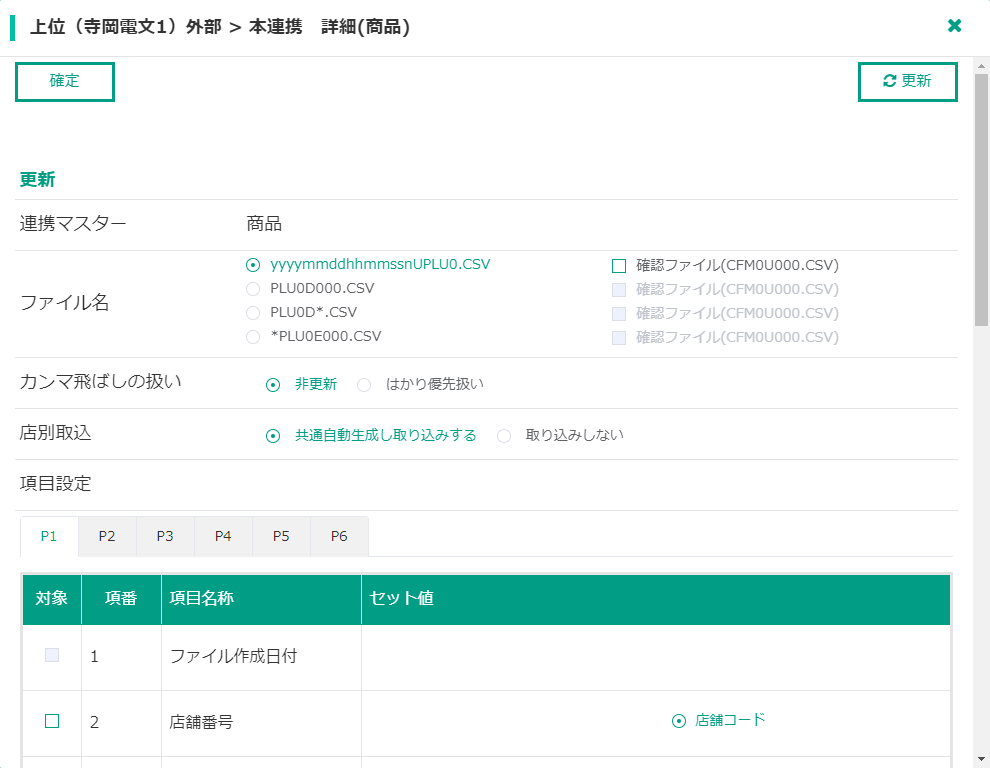
項目 説明 画面タイトル 連携形式・連携先、連携設定区分、連携先マスター名が表示されます。
例)上位(寺岡電文1)外部 > 本連携 詳細(商品) という画面タイトル表示の場合
連携形式・連携先 ・・・上位(寺岡電文1)外部
連携設定区分 ・・・本連携
連携先マスター名 ・・・商品(@Label plusの商品マスター)
※連携先マスターは、@Label plusの各マスターとなります。連携マスター 連携元となる外部システムのマスター名です。
※編集できません。ファイル名 取込むファイルのファイル名です。
※マスターの種別によって表示されるファイル名が異なります。
※確認ファイルを出力する場合は、各ファイル名に対応する確認ファイル名のチェックボックスにチェックを入れてください。
※編集できません。カンマ飛ばしの扱い 取込むファイルおいて、項目の値がカンマ飛ばしである場合の取込処理について、選択してください。
項目 説明 非更新 該当の項目を取込対象外とします。 はかり優先扱い 該当の項目をはかり優先とします。 店別取込 取込むファイルおいて、共通設定が存在しない店別設定のデータを取込む時の処理について、選択してください。
※商品のみ設定可能です。項目 説明 共通自動生成し取り込みする 共通設定のデータを作成し、店別設定のデータを取込みます。 取り込みしない エラー扱いとし、店別設定のデータを取込みません。 項目設定 取込みする項目を設定してください。
項目 説明 対象 チェックONで取込み対象とします 項番 連携ファイルの項番 項目名称 連携ファイルの項目名称 セット値 連携データの反映先(@Label plusの項目)
※範囲外のデータは取込みできません。機能ボタン 確定 編集した内容を確定して保存します。
更新 すでに登録されている内容で表示を更新します。
連携マスターについて
-
マスター名 連携マスター 商品 商品 商品サブコード 商品サブコード 添加物 添加物 スペシャルメッセージ スペシャルメッセージ スペシャルメッセージ2 スペシャルメッセージ2 スペシャルメッセージ3 スペシャルメッセージ3 産地 産地 広告文 広告文 保存温度 保存温度 コメント コメント URLコメント URLコメント 小分類 小分類 クラス クラス 作業指示予約 作業指示予約 製造作業指示予約 製造作業指示予約 商品登録補助 商品登録補助
「マスター名」は@Label plusで管理する各マスターの名称、「連携マスター」は連携元となる外部システムの各マスターの名称です。
各マスターの影響範囲について
-
チェックがONの入力マスターについて、「マスター編集」/「新規登録操作」/「変更操作」/「削除操作」設定の影響範囲は以下の通りです。
入力マスター 影響する画面 商品 商品マスター
商品マスター予約>予約する
商品マスター申請>申請する商品サブコード 商品サブコード 添加物 添加物
添加物予約>予約する
添加物申請>申請するスペシャルメッセージ スペシャルメッセージ
スペシャルメッセージ予約>予約する
スペシャルメッセージ申請>申請するスペシャルメッセージ2 スペシャルメッセージ2
スペシャルメッセージ2予約>予約する
スペシャルメッセージ2申請>申請するスペシャルメッセージ3 スペシャルメッセージ3
スペシャルメッセージ3予約>予約する
スペシャルメッセージ3申請>申請する産地 産地
産地予約>予約する
産地申請>申請する広告文 広告文
広告文予約>予約する
広告文申請>申請する保存温度 保存温度
保存温度予約>予約する
保存温度申請>申請するコメント コメント
コメント予約>予約する
コメント申請>申請するURLコメント URLコメント
URLコメント予約>予約する
URLコメント申請>申請する小分類 小分類 クラス クラス 商品登録補助 商品登録補助

